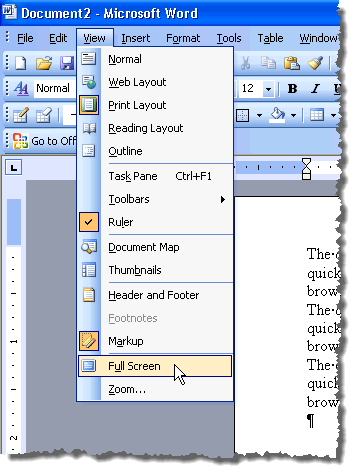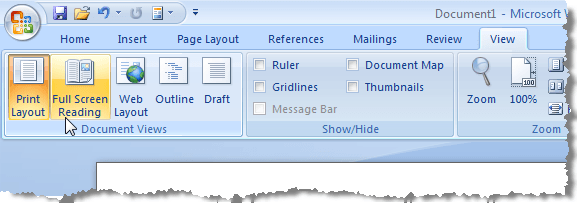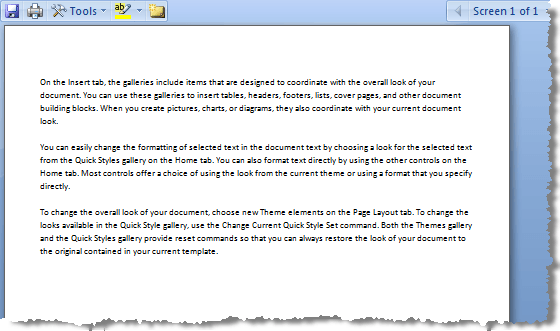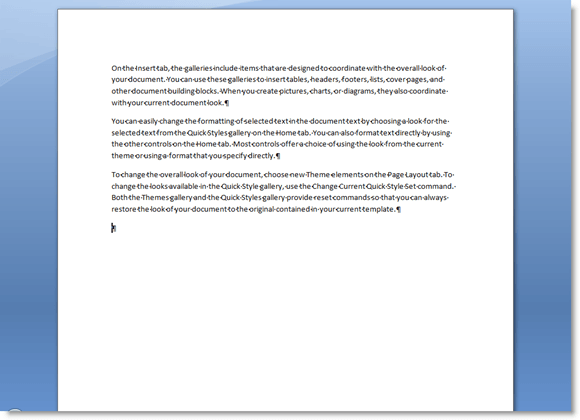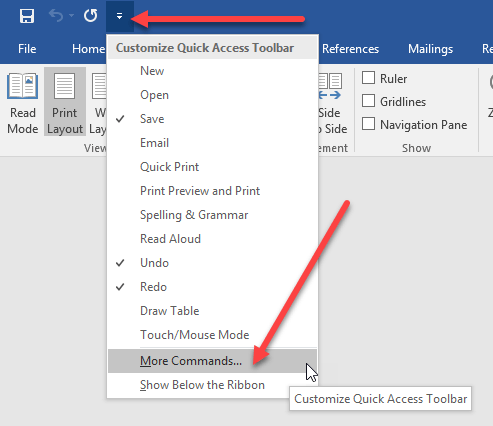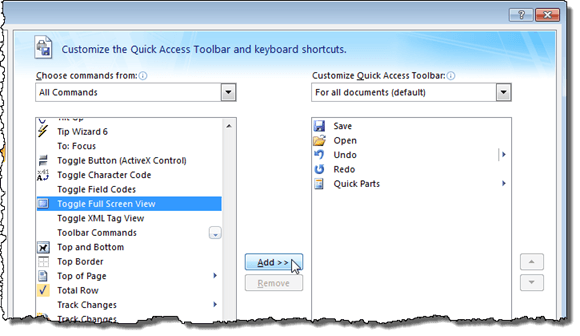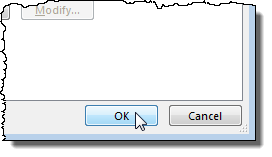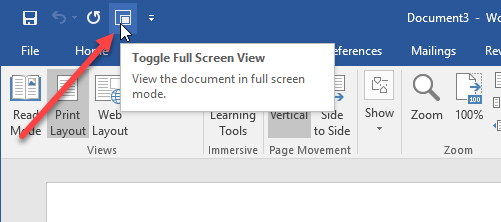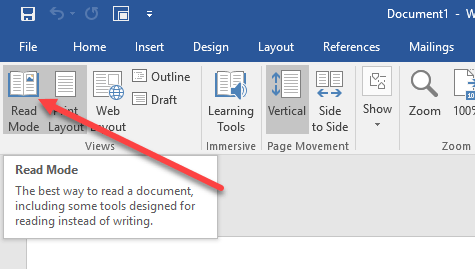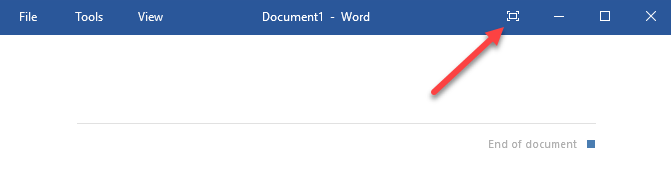نسخه های واقعا قدیمی مایکروسافت ورد دارای حالت تمام صفحه بود که در زیر منو مشاهدهموجود بود، که ایده آل بود اگر شما می خواهید ارائه محتوای در سند خود را انجام دهید و یا اگر شما فقط می خواستم
این گزینه به شما این امکان را داد که عناصر Office را در اطراف لبه های سند پنهان کنید، تمام صفحه را پر کنید با این حال، با شروع با ورد 2007، این گزینه به نظر می رسد تغییر کرده یا ناپدید شده است. به عنوان مثال، ورد 2007 دارای نوار مشاهدهحالت تمام صفحهاست که در نوار مشاهدهموجود است.
با این حال، این حالت به نظر می رسد مشابه پیش نمایش چاپاست و اثر ارائه را تولید نمی کند.
در ورد 2010، 2013، سند تمام صفحه را نمی گیرد و هنوز عناصر اداری در اطراف لبه های سند وجود دارد. و 2016، حتی گزینه تمام صفحهوجود ندارد. حالت تمام صفحهاز Word قدیمی هنوز در نسخه های جدیدتر Word وجود دارد، اما این یک ویژگی پنهان است.
همچنین لازم به ذکر است که دو روش اول ذکر شده در زیر نیز می توانند با اکسل، پاورپوینت و دیگر برنامه های اداری. بنابراین اگر می خواهید صفحه گسترده اکسل خود را در حالت تمام صفحه مشاهده کنید، می توانید از میانبر صفحه کلید یا نوار ابزار نوار ابزار سریع در زیر استفاده کنید.
میانبر صفحه کلید
حالت تمام صفحهبا فشار دادن Alt + Vو سپس با فشار دادن U. تمام عناصر اداری حذف می شوند و در صورت لزوم، برای طول سند فعلی با نوار پیمایش در سمت راست صفحه نمایش باقی می مانند. برای خروج از این حالت مشاهده، Escرا فشار دهید
نوار ابزار دسترسی سریع
حالت تمام صفحهبیشتر قابل دسترس است، شما می توانید این حالت مشاهده را به نوار ابزار دسترسی سریعاضافه کنید. برای انجام این کار، روی فلش کشویی کوچک کلیک کنید که در سمت راست نوار ابزار دسترسی سریع واقع شده است.
در انتخاب دستورات از
دستورات بیشترکادر>تمام دستوراترا انتخاب کنید. سپس، در پایین لیست بروید تا نمایش تمام صفحهرا تغییر دهید.روی OKکلیک کنید تا <تنظیمات ورد
دکمه تغییر کامل صفحهدسترسی سریعنوار ابزار
هنگام مشاهده یک سند در نمای تمام صفحهدر ورد، روبان به طور کامل از بین می رود و قابل دسترسی نخواهد بود. برای بازگشت به منوی، شما باید Escرا فشار دهید تا از حالت تمام صفحهباز شود.
حالت خواندن
در نهایت، ورد دارای یک گزینه دیگر به نام حالت خواندن است. اگر بر روی View در نوار کلیک کنید، آن را در سمت چپ به سمت راست مشاهده خواهید کرد.
اگر روی این گزینه کلیک کنید، پنجره باقی خواهد ماند
اگر روی مربع کوچکی کلیک کنید نماد سمت راست بالا، نوار ابزار را پنهان می کند و پنجره را روی صفحه نمایش کامل می کند. شما می توانید نوار ابزار را فقط با حرکت دادن موس خود به بالای صفحه دریافت کنید. برای خروج از حالت خواندن، باید بر روی مشاهدهکلیک کنید و سپس ویرایش سندرا انتخاب کنید. در حالت خواندن، شما نمیتوانید سند را ویرایش کنید، در حالی که در حالت تمام صفحه دیگر، هنوز میتوانید متن Word را ویرایش کنید.
اینها اساسا تمام روشهایی هستند که شما میتوانید یک سند را در حالت تمام صفحه دریافت کنید برای ورد دو روش اول نیز برای دیگر برنامه های اداری مانند اکسل و پاورپوینت استفاده می شود. لذت ببرید!